Cara Menukar APE ke WAV secara Percuma: 4 Alat Teratas yang Boleh Anda Cuba
Sekiranya anda mempunyai fail APE yang ingin anda bakar ke CD, ada cara untuk itu dengan hanya menukarnya ke format WAV. Format seperti ini membawa audio yang tidak dimampatkan dan ia adalah salah satu format berkualiti tinggi yang serasi untuk kebanyakan peranti yang berbeza.
Namun, anda mungkin mengalami kesulitan dalam mencari aplikasi yang mungkin dapat membantu anda menukar fail anda. Kami mendapat anda kerana kami sudah melakukan dan menguji aplikasi ini yang boleh anda gunakan. Oleh itu, bagaimana untuk tukar APE ke WAV secara percuma? Lihat semua senarai aplikasi di bawah.
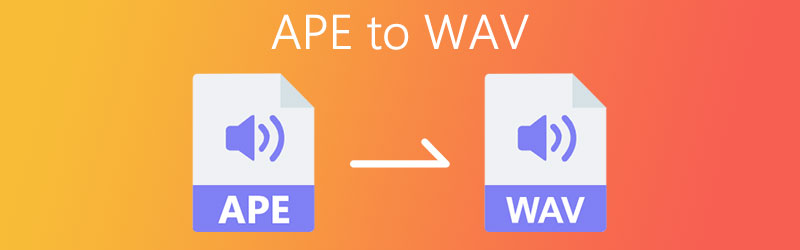
KANDUNGAN HALAMAN
Bahagian 1. Mengapa Kita Menukar APE menjadi WAV?
Terdapat banyak sebab mengapa kita perlu menukar APE menjadi WAV. Memandangkan fakta bahawa ia adalah format pemampatan tanpa kerugian dan menyimpan muzik asli misalnya bahawa audio asli hilang, ia menghasilkan salinan yang ideal dari fail asal anda. Walau bagaimanapun, ia biasanya mempunyai masalah dengan banyak pemain media dan peranti. Itulah sebabnya mengapa lebih banyak pengguna lebih suka menggunakan format WAV kerana selain itu juga format audio tanpa kerugian tetapi ia juga serasi pada peranti yang berbeza. Sebab mengapa menukar fail APE ke WAV adalah pilihan pertama pengguna.
Bahagian 2. 4 Cara Menukar APE menjadi WAV
Banyak audiophile dan peminat muzik yang gemar sangat berhati-hati dalam menyimpan fail audio asli, rekod, dan juga jenis itulah sebabnya mereka masuk ke dalam APE. Walau bagaimanapun, APE mempunyai kekurangan seperti tidak sesuai dengan pelbagai platform, peranti, perisian dan juga perkakasan.
Sekiranya anda adalah salah satu daripada individu yang mencari jalan keluar untuk mengekalkan fail anda dan menjadikannya serasi pada peranti yang berbeza, kami mempunyai penyelesaian untuk itu. Dalam catatan ini, pelajari cara menukar APE ke WAV secara percuma. Lihatlah rekod alat bantu di bawah.
1. Penukar Video Vidmore
Pertama dalam senarai aplikasi paling bermanfaat yang menawarkan percubaan percuma untuk menukar fail APE anda menjadi WAV Penukar Video Vidmore. Alat ini hebat dan serba guna kerana ia menawarkan pelbagai ciri yang boleh anda gunakan tanpa perlu repot. Oleh itu, jika anda hanya individu sederhana yang tidak mementingkan teknikal, aplikasi ini sangat sesuai untuk anda! Vidmore juga menawarkan format yang berbeza untuk anda membuat trek anda dalam keadaan baik. Jadi, bagaimana cara menukar APE anda menjadi fail WAV menggunakan aplikasi yang mudah digunakan ini? Berikut adalah langkah mudah yang boleh anda ikuti.
Langkah 1: Muat turun Penukar Audio APE
Dapatkan perisian dengan mengklik butang muat turun percuma di bawah. Setelah program dimuat turun, pasang dan jalankan di komputer anda.
Langkah 2: Tambahkan Fail APE
Setelah aplikasi berjalan, tandakan Menambah fail atau Tambahan log masuk ke antara muka utama perisian dan kemudian pilih fail yang ingin anda tukar.
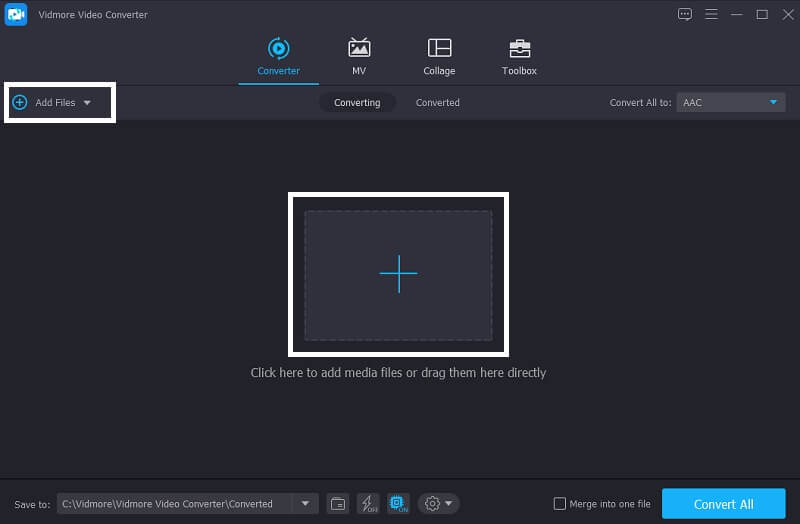
Langkah 3: Pilih Format
Setelah menambahkan fail audio anda, klik anak panah dropdown yang terdapat di sepanjang lakaran kecil video dan kemudian klik Audio bahagian. Pilih format WAV dari pilihan yang diberikan.
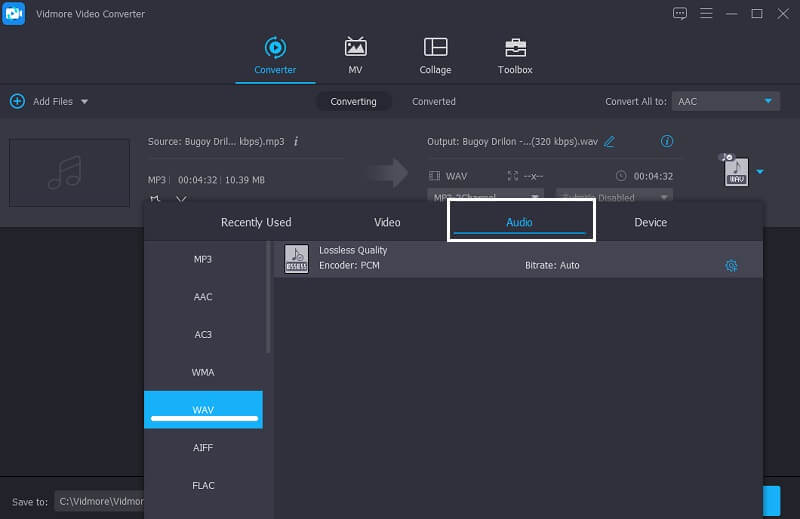
Langkah 4: Simpan Fail Audio
Setelah fail dipilih ke format WAV, tekan Tukar Semua tab untuk menukar fail audio sepenuhnya ke format yang anda perlukan. Dan itu sahaja! Fail anda kini dalam format WAV.
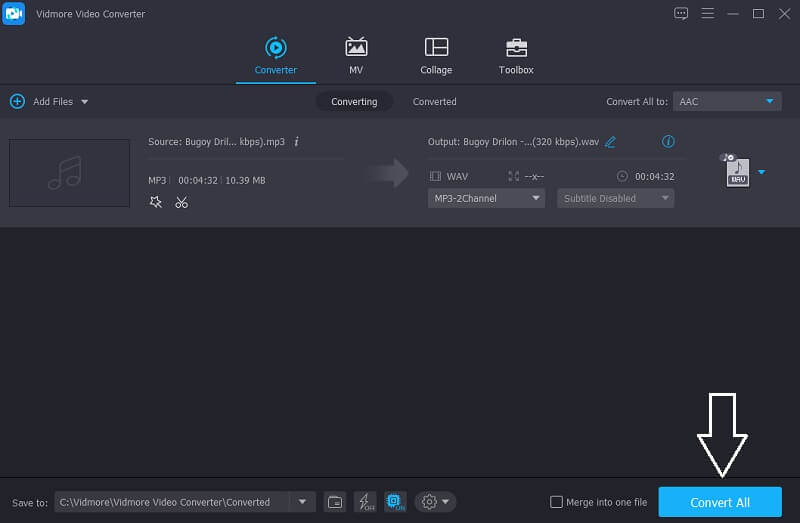
2. Audio Monyet
Cara lain untuk menukar fail APE ke WAV adalah dengan bantuan Monkey's Audio. Ini adalah aplikasi yang membantu memampatkan trek muzik anda dengan mudah. Dan perisian ini juga digunakan untuk menyandikan dan mendekodekan fail anda. Walaupun mempunyai banyak penggunaan dan antara muka yang mesra, anda boleh mendapatkan aplikasi ini secara percuma. Untuk lebih memahami cara menggunakan aplikasi ini, lihat senarai maklumat di bawah.
Langkah 1: Muat turun dan Pasang Audio Monyet dan jalankan pada sistem anda. Selepas itu, klik Nyahkompres pilihan pada sub-menu.
Langkah 2: Selepas itu, klik Fail bahagian kemudian klik Menambah fail. Dan kemudian pilih fail APE yang ingin anda ubah dengan mengklik Buka butang.
Langkah 3: Setelah fail anda ditambahkan, klik Nyahkompres tab dan fail APE anda akan ditukar menjadi WAV.
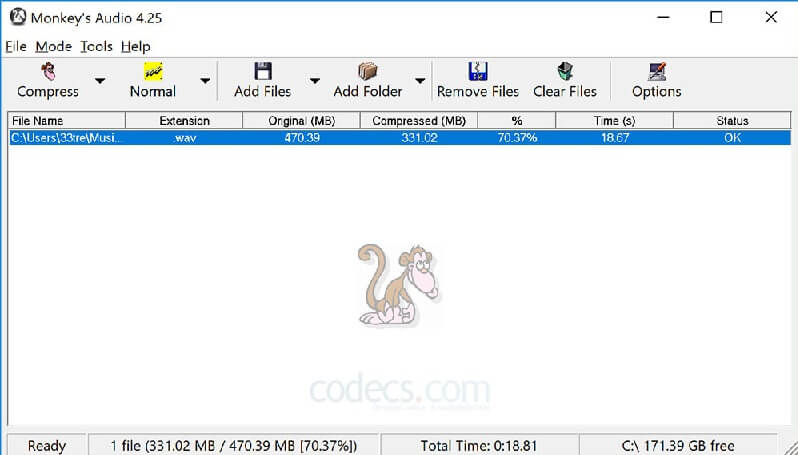
3. Pro Video Penukar Video Pro
Seterusnya dalam senarai cara menukar fail APE ke WAV adalah melalui HD Video Converter Factory Pro. Ini adalah penukar fail profesional yang juga mengandungi ciri penukaran yang mudah. Aplikasi ini membolehkan anda menukar fail APE anda ke MP3, FLAC dan banyak lagi. Untuk memberi gambaran bagaimana aplikasi ini berfungsi, berikut adalah proses langkah demi langkah di bawah.
Langkah 1: Muat turun HD Video Converter Factory Pro dan lancarkan pada sistem anda. Setelah program dilancarkan, klik Menambah fail tab atau hanya tarik ke bawah fail APE anda ke skrin.
Langkah 2: Mulailah menetapkan format output dengan menekan Klik untuk menukar format output dan kemudian pilih format WAV di bawah tab Audio.
Langkah 3: Terakhir, untuk menukar folder output, tekan segitiga terbalik dan kemudian klik Lari tab untuk mula menukar fail anda. Dan itu sahaja.
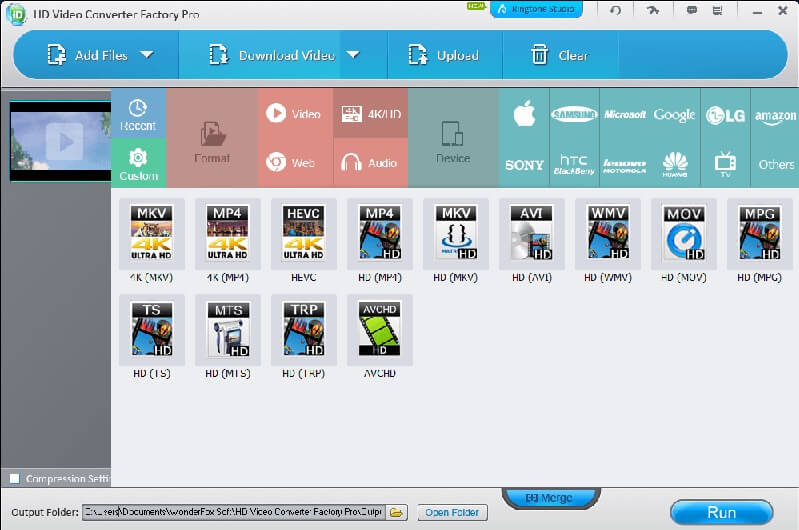
4. Foobar2000
Sekiranya anda ingin menukar fail kegemaran anda, anda juga boleh mempertimbangkan untuk menggunakan Foobar2000. Aplikasi ini adalah pemain muzik berkualiti tinggi dan mengandungi pelbagai ciri. Selain itu, anda juga boleh menggunakan aplikasi ini secara percuma. Jadi, bagaimana menukar APE ke WAV di Foobar? Lihat langkah panduan di bawah.
Langkah 1: Muat turun dan pasang Foobar2000 kemudian lancarkan pada sistem anda. Selepas itu, buka alat dan klik Fail bahagian kemudian tandakan tab Buka untuk memuat naik fail.
Langkah 2: Selepas itu, klik kanan fail kemudian tekan Tukarkan dan klik Tukar Pantas kemudian pilih WAV sebagai format output, klik Tukarkan tab.
Langkah 3: Setelah fail ditukar, letakkan nama di atasnya dan kemudian pilih lokasi output dan tekan butang Simpan.
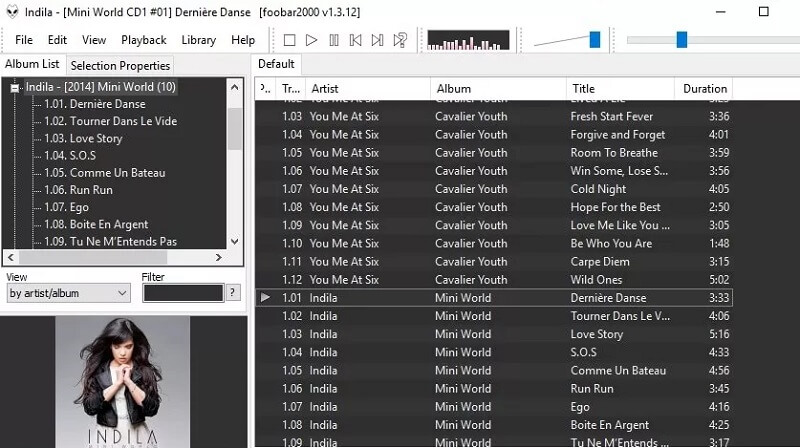
Bahagian 3. Soalan Lazim Mengubah APE menjadi WAV
Adakah menukar fail ke format WAV akan kehilangan kualitinya?
Tidak, menukar fail ke format WAV tidak akan kehilangan dan meningkatkan kualitinya.
Bolehkah saya menukar fail APE ke WAV dalam talian?
Sudah Tentu Ya! Pertimbangkan untuk menggunakan Penukar Video Percuma Vidmore. Ia membolehkan anda menukar fail yang paling anda gemari dalam sekelip mata.
Adakah menukar di Vidmore Video Converter mempunyai batasan saiz fail?
Tidak, Vidmore Video Converter dapat menukar fail yang paling anda gemari tanpa takut dengan ukuran fail.
Kesimpulannya
Artikel ini memberikan empat yang ringkas dan cekap APE to WAV Penukar mudah alih yang boleh anda gunakan. Jangan ragu untuk mencuba yang mana yang akan meringankan kerja anda. Tetapi bagi saya, saya lebih suka yang pertama.


